Все способы:
Браузерное дополнение Savefrom.net — одно из самых популярных решений для скачивания музыки и видео с различных сайтов. После установки в веб-обозреватель встраивается специальная кнопка, позволяющая выбрать качество и запустить загрузку. Этот инструмент станет отличным выбором для тех пользователей, кто активно загружает различные медиаданные из сети. В рамках сегодняшней статьи мы хотим поговорить об использовании Savefrom.net в Google Chrome.
Используем Savefrom.net в Google Chrome
Далее мы хотим рассказать абсолютно обо всех подробностях использования Savefrom.net в упомянутом браузере. Разделим статью на шаги, чтобы начинающим пользователям было удобнее разобраться во всем этом, поняв алгоритм взаимодействия с расширением. Процедура инсталляции немного усложнилась с момента выхода дополнения, поэтому давайте начнем именно с нее.
Шаг 1: Установка MeddleMonkey
Сейчас Savefrom.net не является полноценным расширением, которое можно было бы скачать из официального интернет-магазина Chrome. Оно реализовано в виде скрипта для отдельного менеджера под названием MeddleMonkey. Именно с него и начинается операция инсталляции дополнения. Добавить MeddleMonkey в свой браузер можно следующим образом:
- Перейдите на официальную страницу менеджера по управлению скриптами. Там нажмите по кнопке «Установить».
- При появлении уведомления о предоставляемых разрешениях выберите вариант «Установить расширение».
- После этого вы получите соответствующее уведомление о том, что операция была завершена успешно.
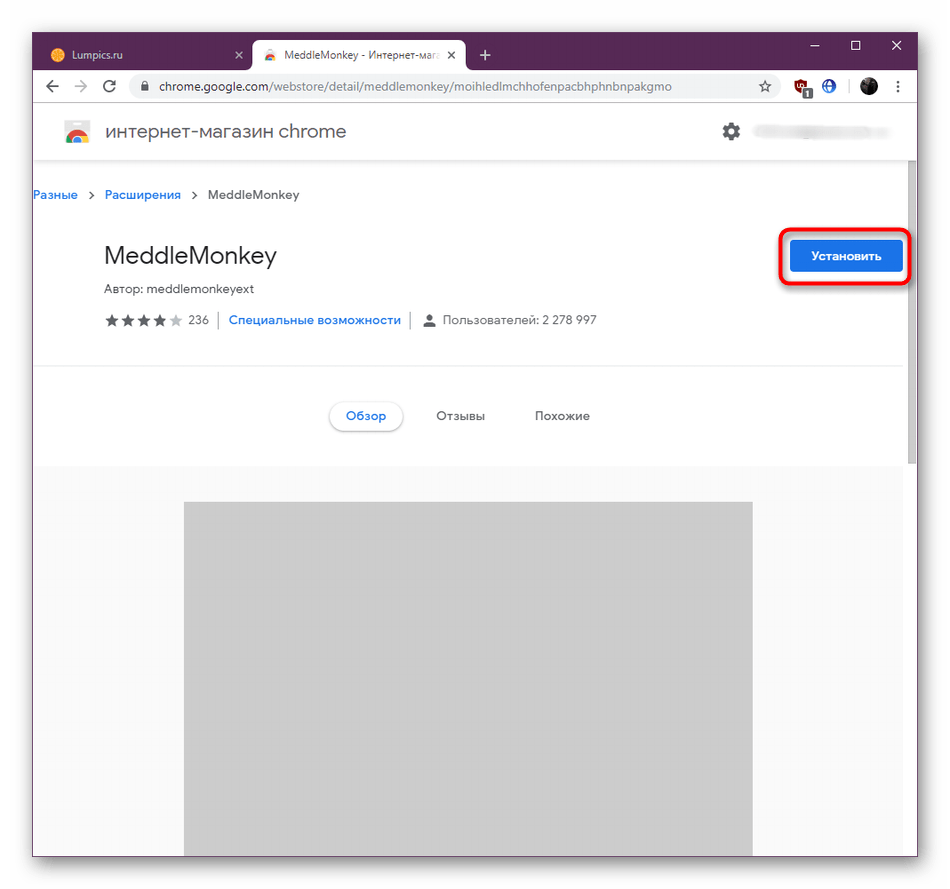
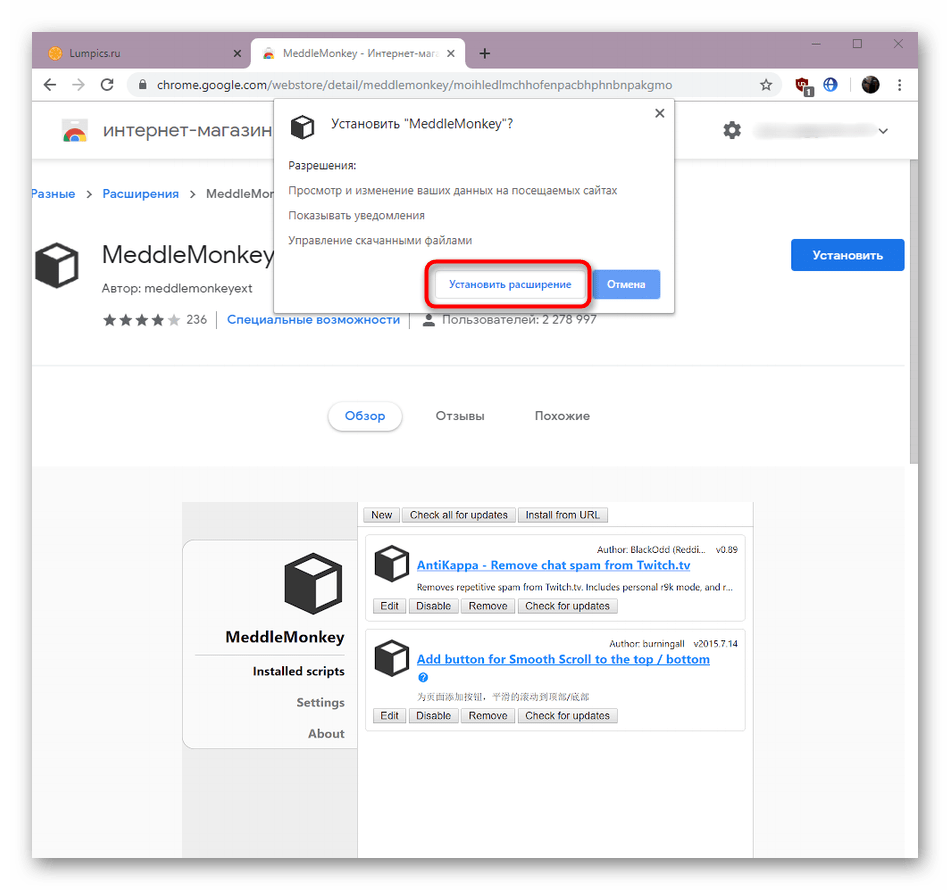
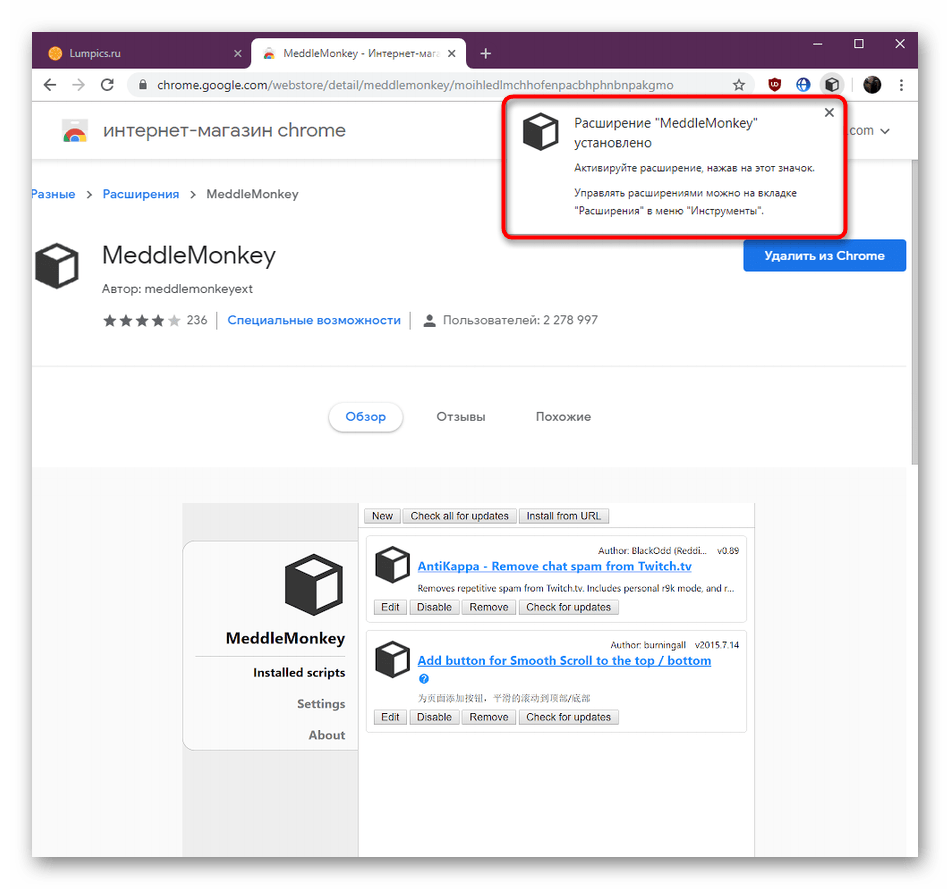
Шаг 2: Добавление скрипта Savefrom.net
Теперь поговорим непосредственно о добавлении скрипта Savefrom.net. Эта задача тоже решается буквально в несколько кликов, и справится с ней даже новичок, который никогда раньше не сталкивался с выполнением подобных действий.
Перейти на официальный сайт Savefrom.net
- Откройте страницу дополнения и вверху нажмите на кнопку «Установить».
- Сразу же переходите к изучению инструкции.
- Здесь на втором этапе кликните по надписи «Установить».
- При нажатии на нее будет произведен автоматический переход на страницу добавления скрипта. Здесь вас интересует опция «Confirm installation».
- Затем ниже отобразится надпись, свидетельствующая об успешном выполнении инсталляции.
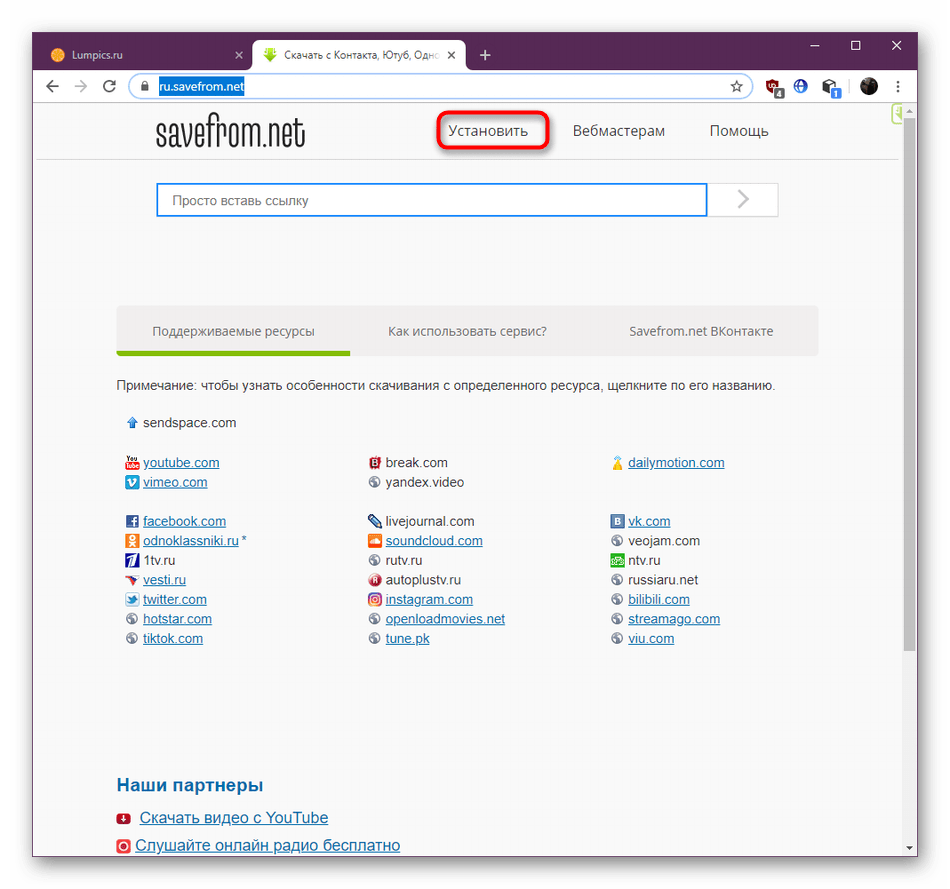
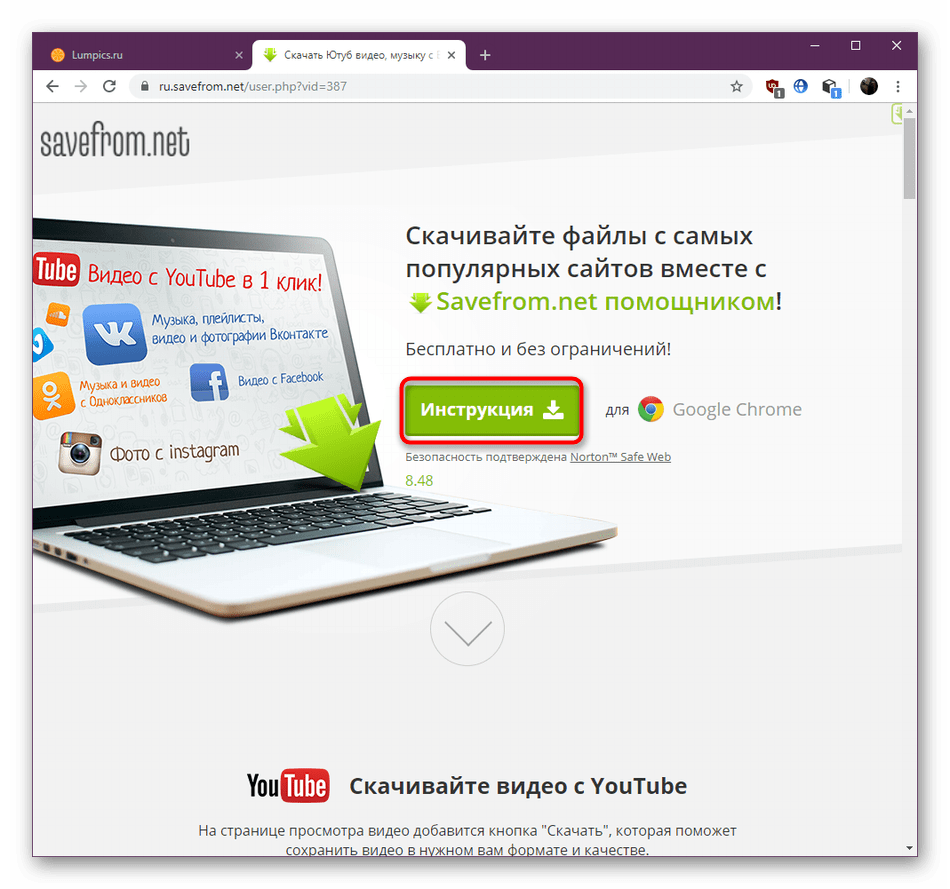
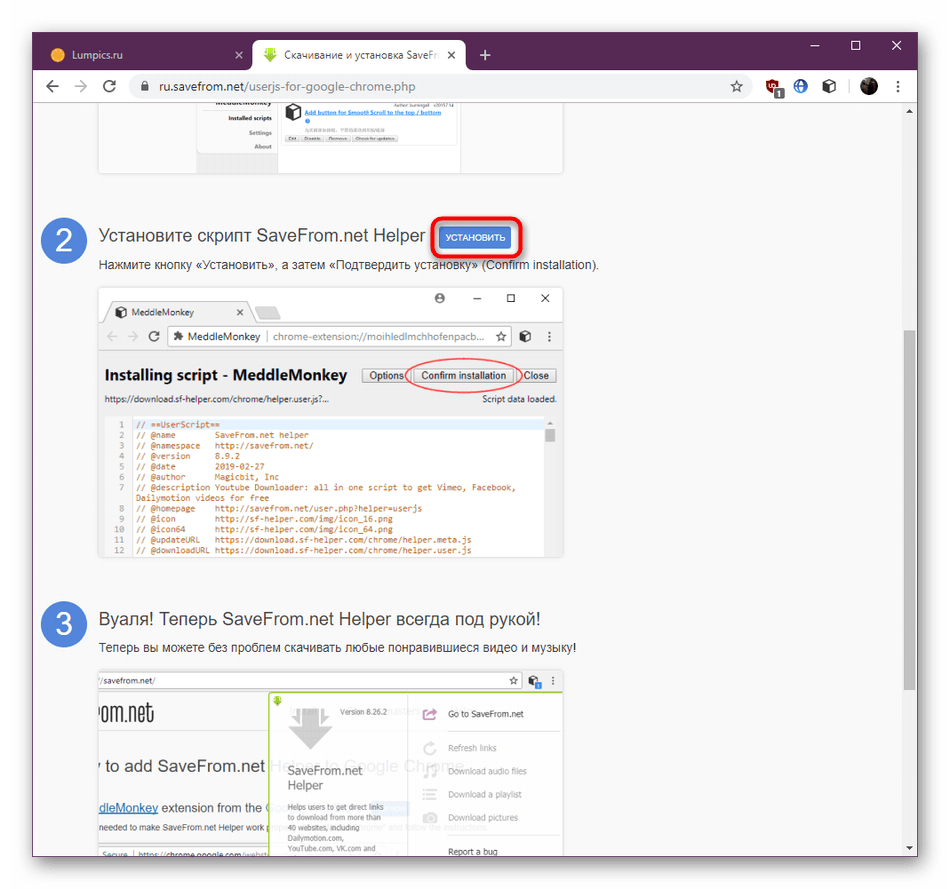
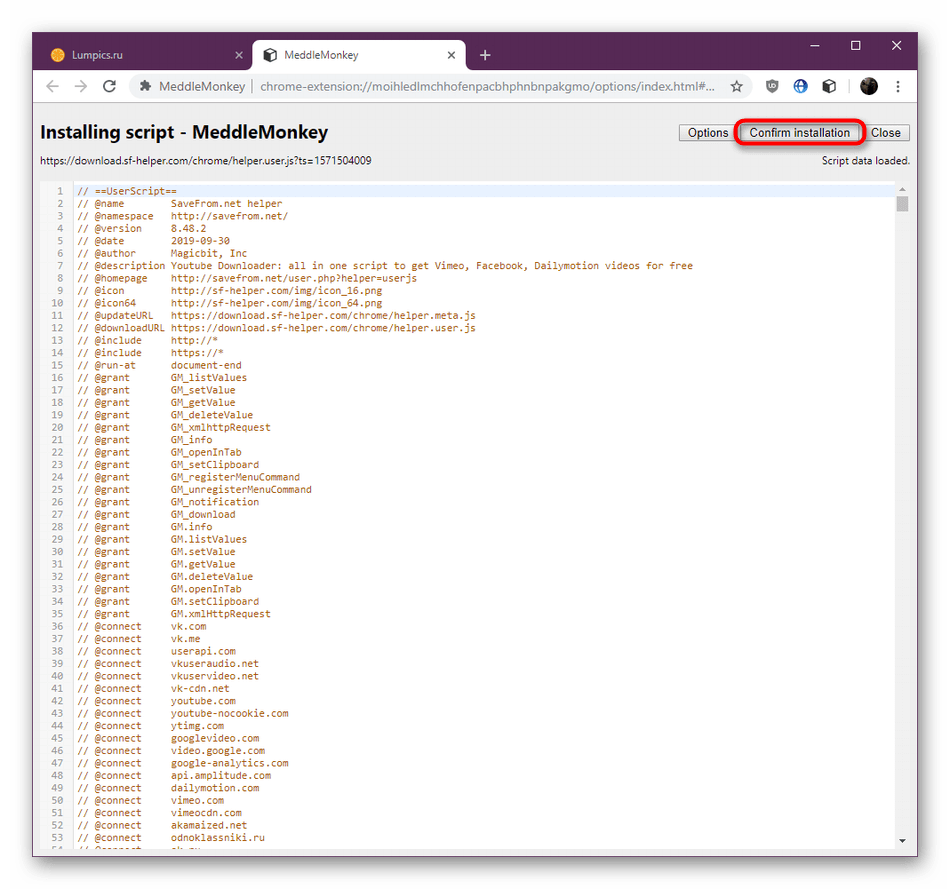
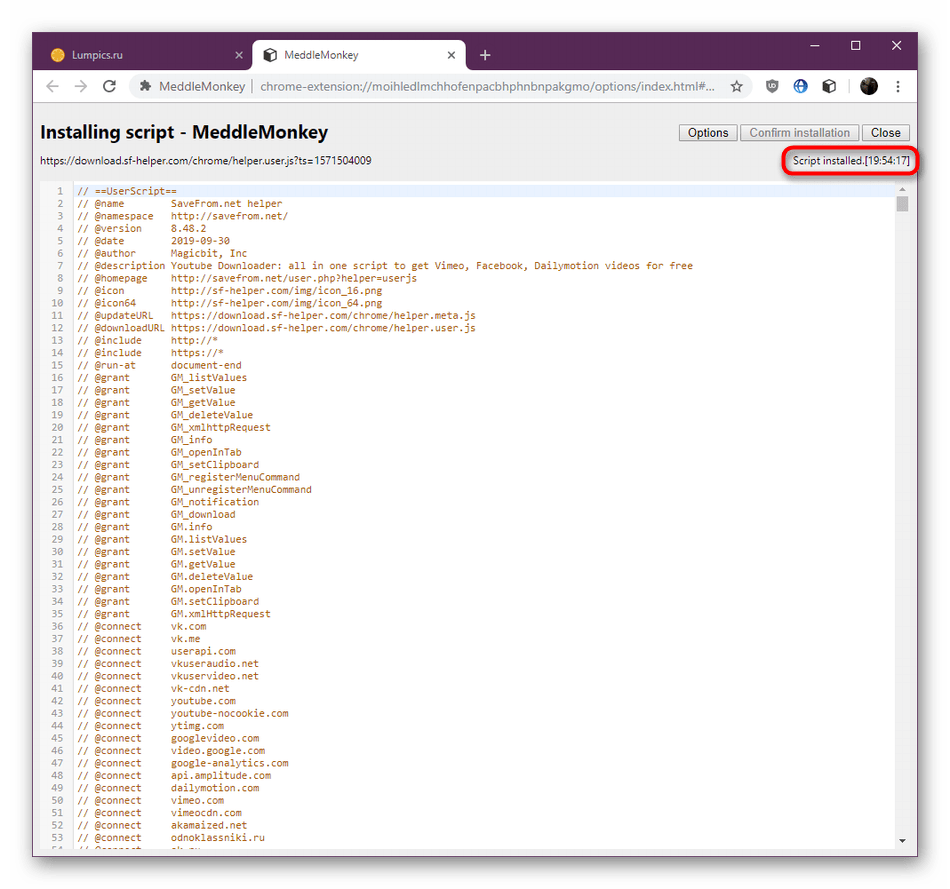
На этом вся операция завершена, осталось лишь проверить, активировалось ли расширение Savefrom.net автоматически, и можно приступать к его активному использованию.
Шаг 3: Активация скрипта Savefrom.net
Сейчас вкратце расскажем о менеджере управления скриптами под названием MeddleMonkey, через который и работает рассматриваемое сегодня расширение. Возможно, инсталлированный скрипт будет отключен, поэтому его придется активировать, после чего начнет отображаться соответствующая кнопка для скачивания.
- Нажмите по значку MeddleMonkey, который отображается на верхней панели браузера. Там вы можете сразу активировать все скрипты или перейти в раздел «Manage scripts».
- Здесь щелкните по кнопке «Enable», находящаяся в блоке Savefrom.net.
- В результате вы сразу увидите, что приложение было успешно включено, а значит, можно переходить к скачиванию файлов.
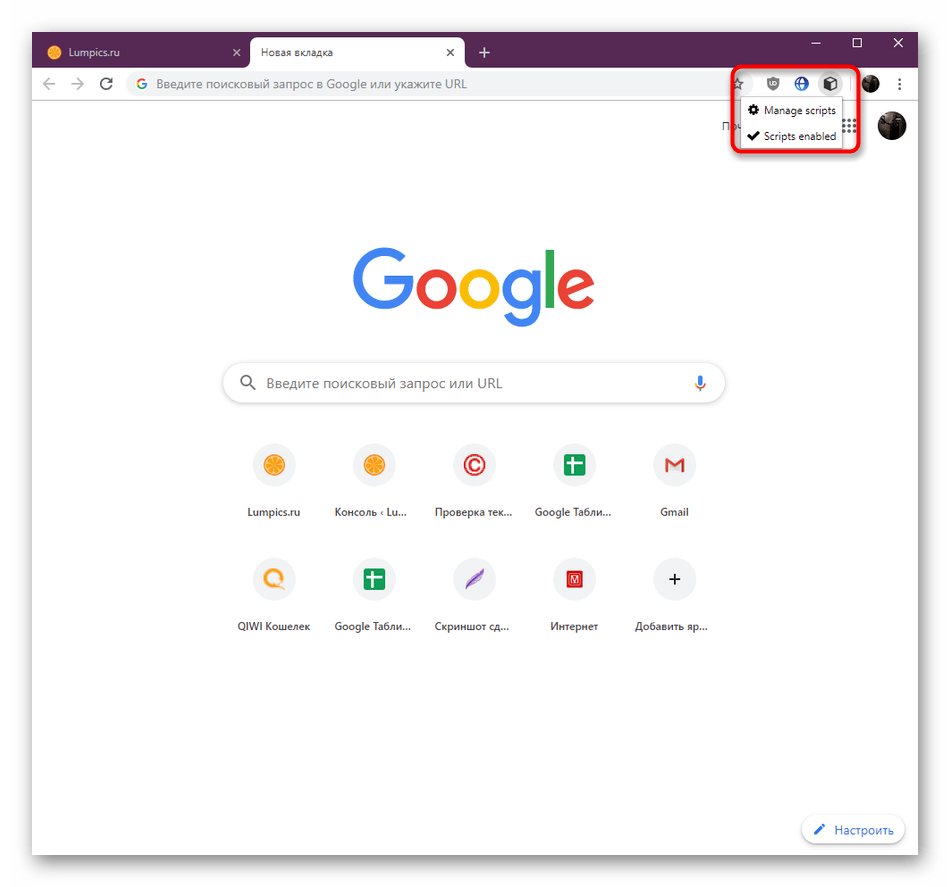
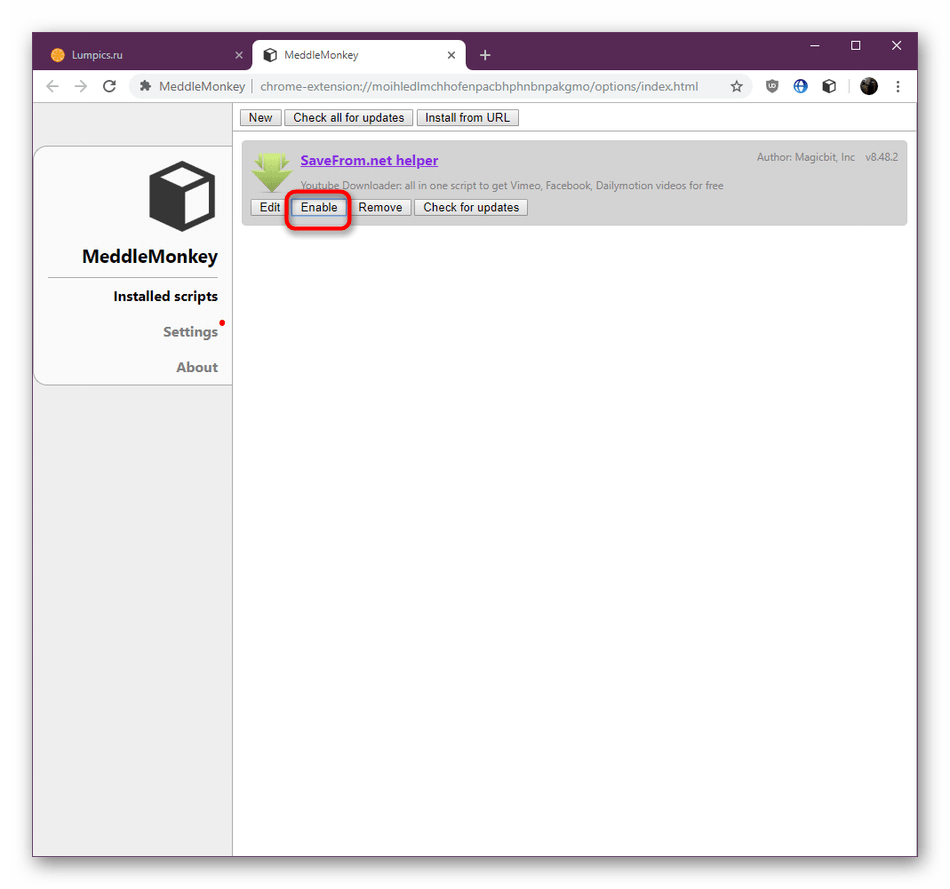
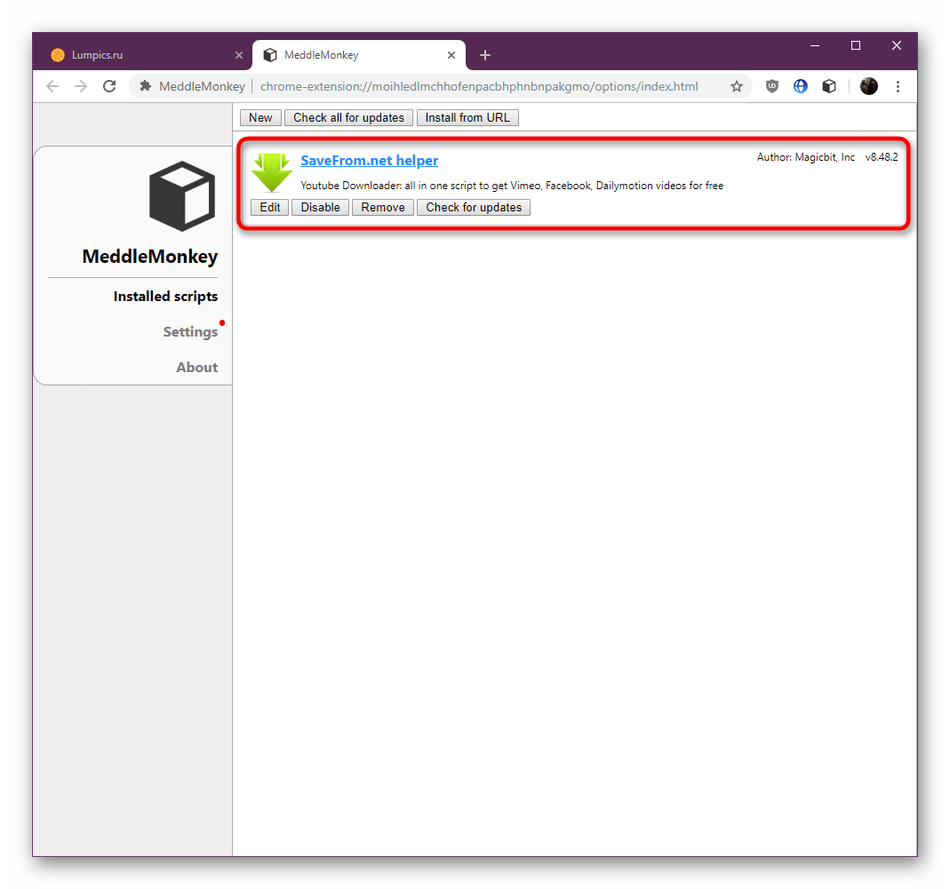
Шаг 4: Скачивание музыки и видео
Заключительным шагом нашей сегодняшней статьи будет показ принципа действия расширения Savefrom.net на примере загрузки музыки и видео с разных сайтов. Давайте остановимся на каждом типе данных более детально.
Скачивание видео
За пример для загрузки видео возьмем популярный видеохостинг под названием YouTube. Savefrom.net всегда корректно взаимодействует с этим веб-ресурсом, позволяя юзеру скачать файлы с разными форматами и качеством.
- Откройте любое видео. Под ним появится кнопка старта загрузки. Если вы сразу нажмете по зеленой направленной вниз стрелке, скачивание будет автоматически начато, а также выберется формат MP4 и лучшее доступное качество.
- При развороте меню опций вы можете выбрать качество и формат. Сверху вынесены только популярные варианты.
- Щелкните по строке «Еще», чтобы открыть абсолютно все предложенные форматы. Например, можно скачать только аудио или картинку без звука.
- После выбора файл будет загружен в ту папку, которая выбрана по умолчанию для сохранения загрузок.
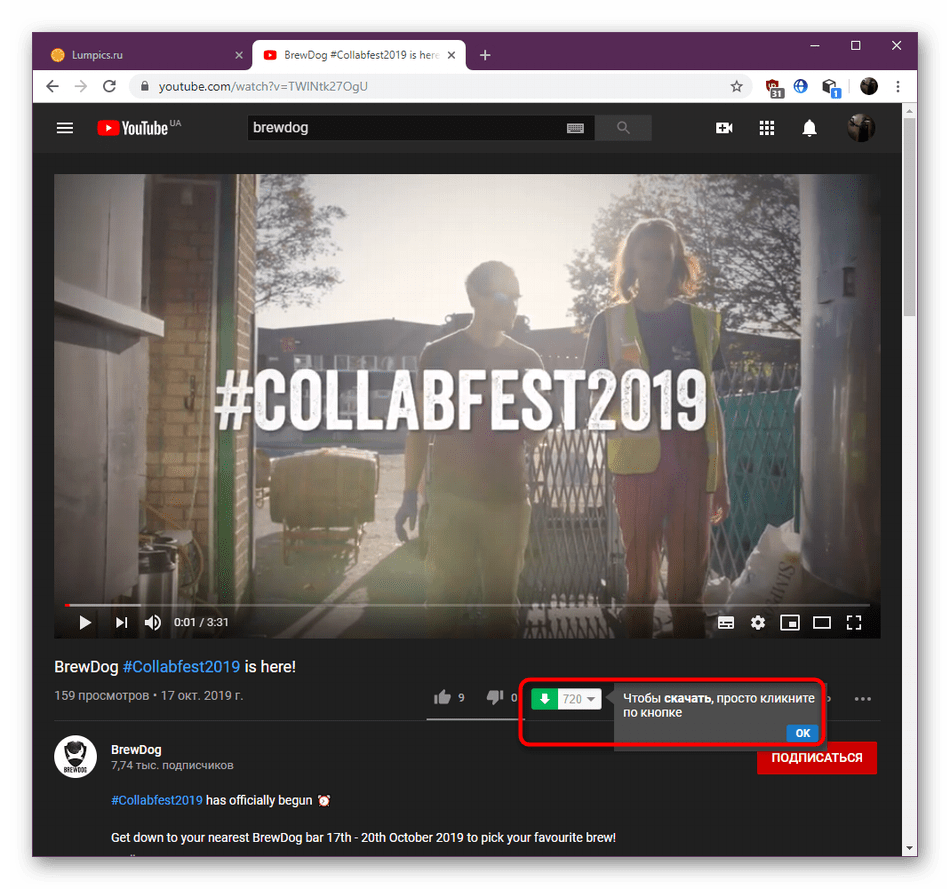
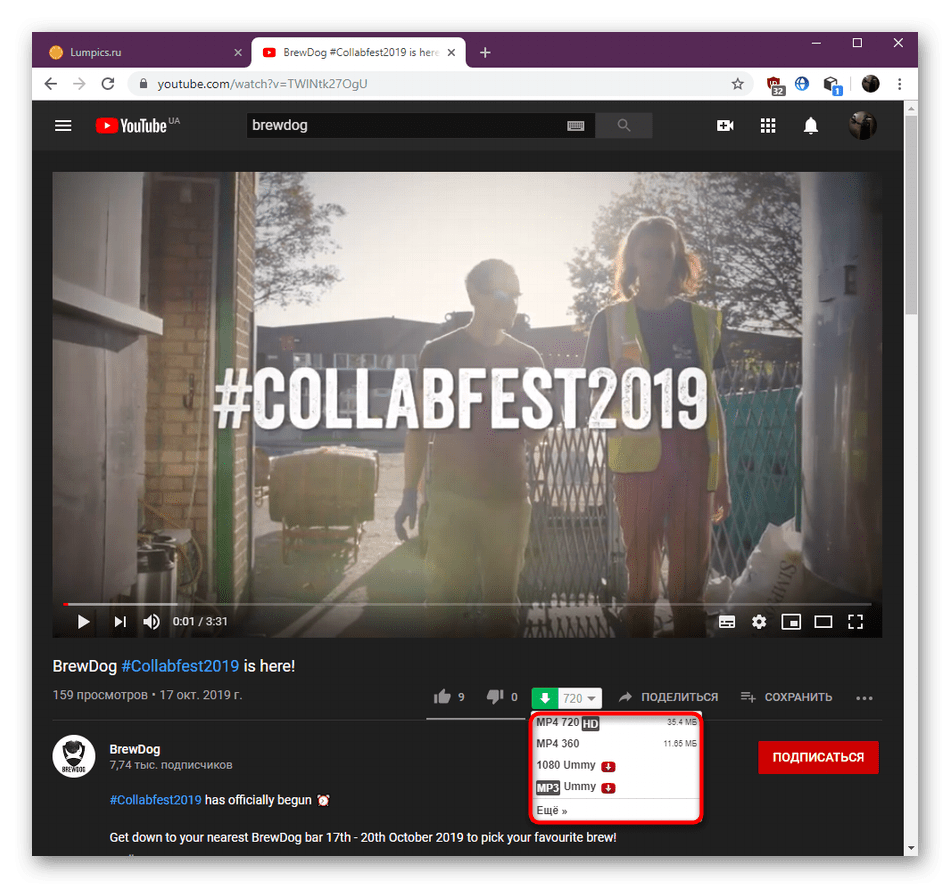
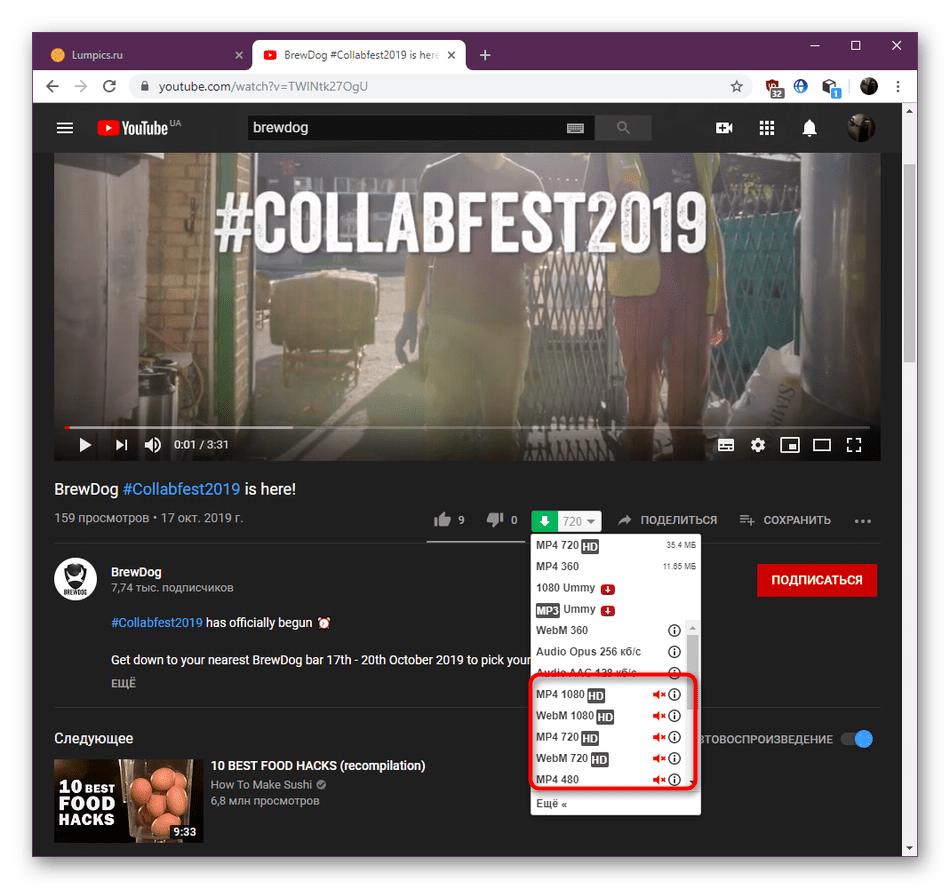
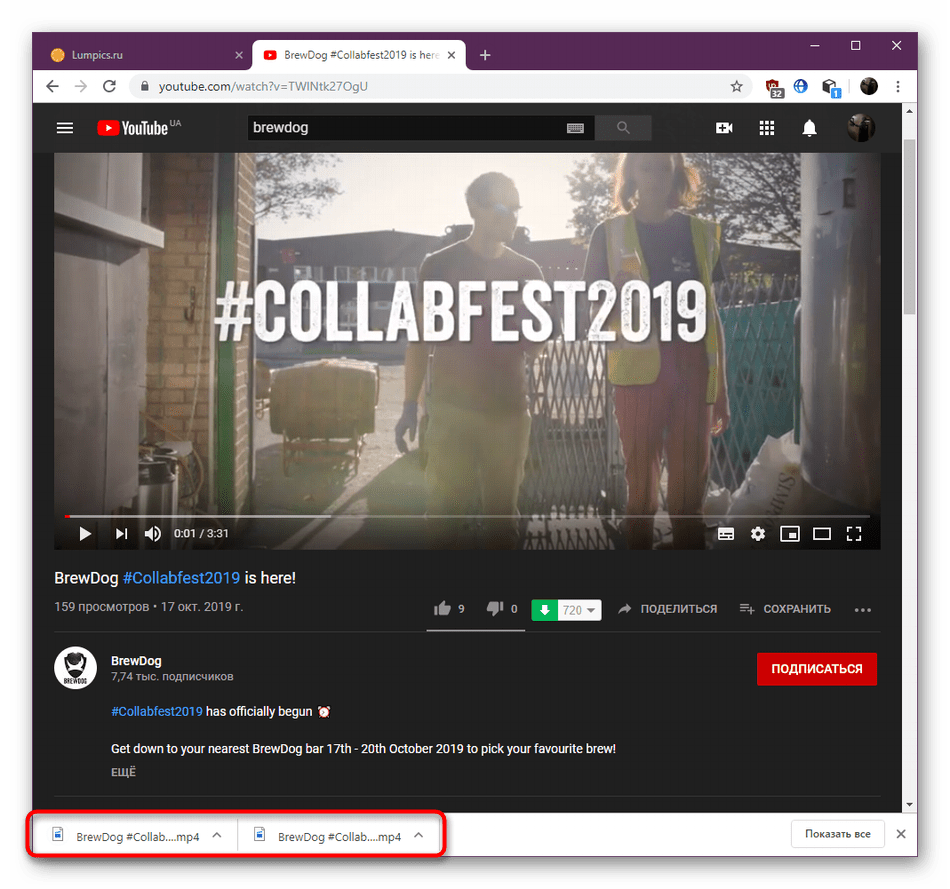
Точно таким же образом происходит скачивание роликов и с других сайтов, с которыми взаимодействует скрипт Savefrom.net, поэтому никаких проблем с загрузкой возникнуть не должно.
Скачивание музыки
Сегодня мы уже говорили о том, что данное расширение позволяет получать и музыку. Функционирует оно как с ВКонтакте, так и с другими социальными сетями. Далее мы будем использовать сайт Одноклассники, чтобы продемонстрировать принцип загрузки.
- Откройте свой профиль в социальной сети и перейдите в раздел с музыкой. Теперь при наведении курсора на аудиозапись справа будет отображаться кнопка в виде оранжевой стрелки вниз. Клик по ней начинает загрузку.
- Если вы задержите курсор на этой стрелке, то отобразится контекстная надпись с размером аудио и ее битрейтом.
- Скачивание файла производится так же, как это было и с видео. Вы получаете объект формата MP3, название которого сохраняется в том же виде, то есть можете быть уверены, что вместо автора и наименования трека никогда не появятся непонятные иероглифы.
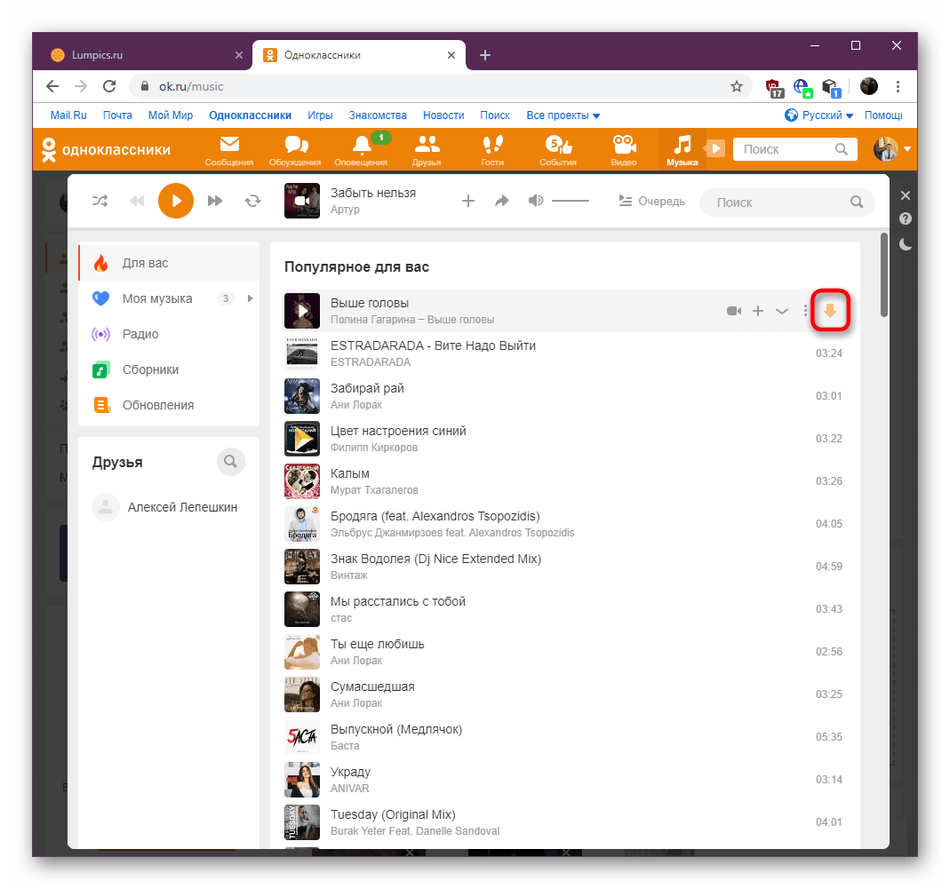
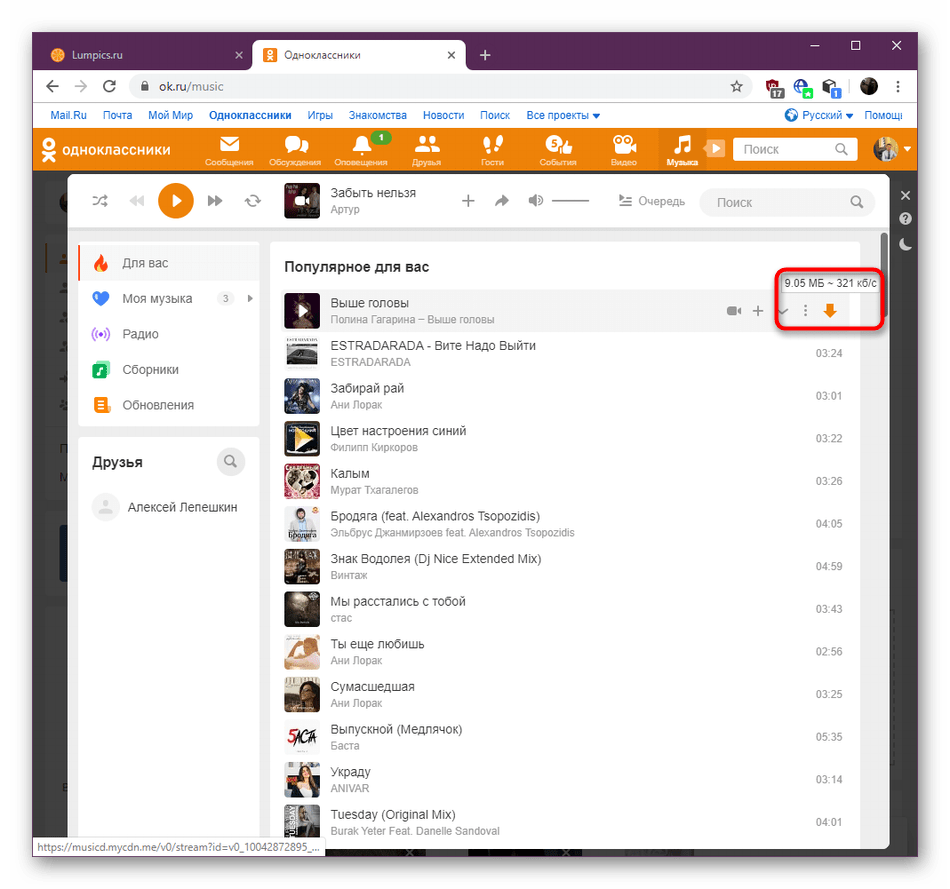
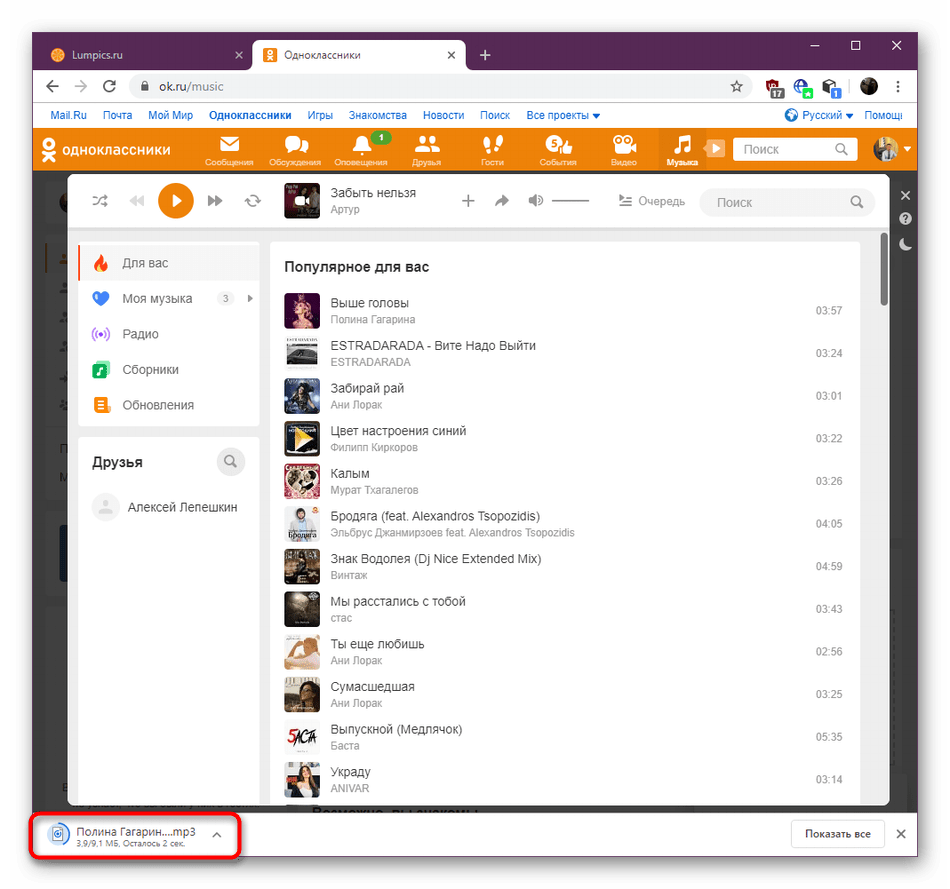
Если во время использования рассмотренного расширения возникли какие-то проблемы, их требуется оперативно решить. Этой теме посвящена отдельная статья на нашем сайте, где вы найдете детальные инструкции по исправлению неполадок с функционированием Savefrom.net.
Подробнее: Почему не работает SaveFrom.net Помощник
Теперь вы знакомы со всеми аспектами использования Savefrom.net в Google Chrome. Как видите, ничего сложного в этом нет, а само дополнение всегда работает корректно. Ознакомьтесь с представленными выше инструкциями, чтобы решить, стоит ли обращать внимание на этот инструмент или лучше подобрать ему аналог.
Читайте также:
Расширения для скачивания музыки в Google Chrome
 Наша группа в TelegramПолезные советы и помощь
Наша группа в TelegramПолезные советы и помощь
 lumpics.ru
lumpics.ru



Нет ни хрена , кроме инструкции .
Где его скачать, чёрт побери?! Только инструкции, и ни одного файла для хрома.
Неужели вы не видите ссылку на скачивание расширения в конце статьи? Она еще и выделена более чем очевидным подзаголовком «Скачать Savefrom.net для Google Chrome бесплатно». Переходите по этой ссылке и скачиваете Savefrom.net для Google Chrome, тем более если делать это из Гугл Хром, то он (браузер) будет определен автоматически.
добрый день, как качать фото с вк на комп
Здравствуйте. Все просто — открываете фотографию, нажимаете по ней правой кнопкой мышки и выбираете пункт «Сохранить как».
Используйте расширение AstSaver.. И не ломайте голову!!!
Очень давно уже пользуюсь этим расширением и уже даже и не помню когда его впервые установил. Да и я его использую не только для ютуба. Изначально мне его порекомендовали как хорошее расширение чтобы можно было скачивать музыку из контакта. Сейчас хоть уже и новый дизайн в вк, но эта программа до сих пор работает корректно. А можно ли как-то скачать видео с ютуба в формате выше 1080?
Используйте программу Ummy Video Downloader. Она позволяет скачивать с YouTube 4K видео.
Неплохая программа, но платная.